「自分の写真やイラストが、本物のフィギュアみたいになったら…」そんな夢の体験が、最近SNSで話題のAIフィギュア化なら手軽に楽しめます。
特に、Googleが提供する最新の画像生成モデル「Nano Banana」(Gemini 2.5 Flash Image)をGoogle AI Studioで利用すれば、立体感のあるフィギュア風画像を誰でも簡単に生成できます。さらに、HitPaw Edimakorなどのツールを使えば、静止画をもとにまばたき・口パク・表情変化などの自然なアニメ風動画も制作可能です。
一方で「プロンプトの設定が難しそう」「静止画しか作れないのでは?」という不安の声も少なくありません。そこで本記事では、初心者でもすぐに試せるAIフィギュア化画像の作り方と動画化の方法を、わかりやすく解説します。
Part 1:話題の「Nano bananaフィギュア」とは?

近年SNSで話題となっているのが、画像をまるでショーケースの中に飾られたフィギュア風に変換できる「AIフィギュア化」です。
特に注目されているのが、Nano BananaというAIツール。写真やイラストをアップロードするだけで、立体感のあるキャラクター画像を生成できます。
以前は複雑なプロンプト入力が必要でしたが、現在はGoogle AI Studioなどを使えば、無料かつ初心者でも簡単に静止画を作成可能です。静止画だけでなく、動画としても活用できるのが、今のAIフィギュア化の大きな魅力です。
Part2.Google AI StudioでAIフィギュア化画像を作る(4ステップ)
Google AI Studio を使えば、無料で高品質な AIフィギュア化画像 が簡単に作成できます。特別なツールや知識は不要で、初心者でもすぐに試せるのが魅力です。
ステップ1:Google AI StudioにアクセスしてNano Bananaモデルを選択
Google AI Studio にログインし、モデル一覧から「Nano Banana」を選択します。フィギュア化に最適なモデルなので、初めての方にもおすすめです。
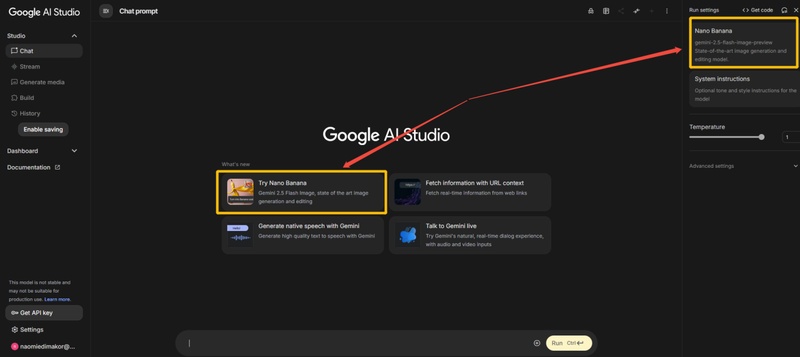
ステップ2:画像をアップロード
明るく高画質な写真やイラストを用意します。全身が写っていて、背景がシンプルなものが理想です。
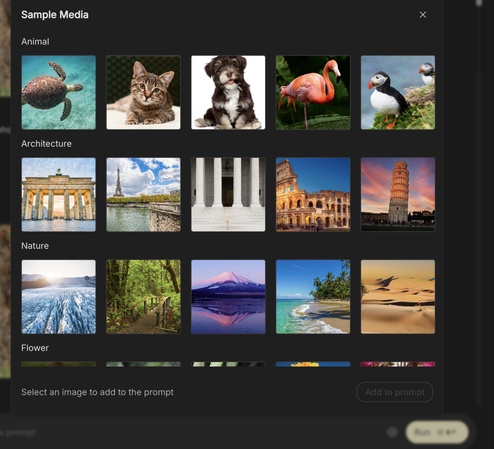
ステップ3:プロンプトを入力
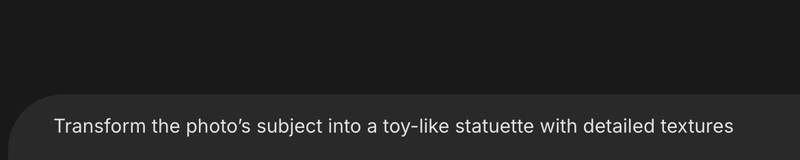
「Transform the photo’s subject into a toy-like statuette with detailed textures」などの指示文を入力すると、フィギュア風の質感が出やすくなります。
ステップ4:AIフィギュア画像の表情や雰囲気を調整
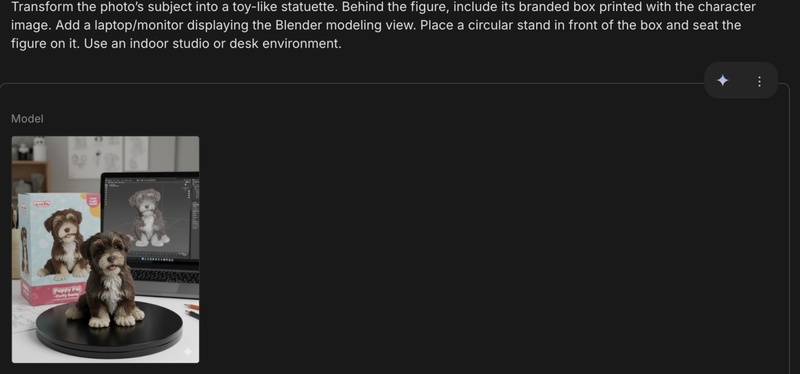
「smiling」「anime style」「cute」などのキーワードを追加すれば、より自分の好みに近づけることができます。
ステップ5:画像を生成・保存
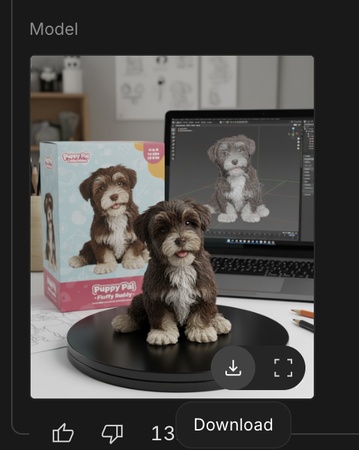
満足のいく画像が生成できたら、保存してSNSに投稿したり、動画化に活用したりできます。
Part3.Edimakorで簡単!静止画を手軽にフィギュア化動画にする方法
画像をフィギュア化できたら、次は 動きをつけて動画にしてみたい と思う方も多いのではないでしょうか。そんなときに役立つのが、 HitPaw Edimakor というAI動画生成ツールです。
Edimakorでは、フィギュア画像をアップロードするだけで、 まばたきや口の動き、表情変化などを自動で追加 したアニメーション動画を簡単に作成できます。しかも、 プロンプト入力は不要 。専門知識や動画編集の経験がなくても、直感的に使えるのが特徴です。
1. 「プロンプトなし」簡単に生成できるフィギュア化動画
静止画だけでは物足りない…という方におすすめなのが、 HitPaw Edimakor の 「 AI エフェクト」機能 です。
最大の魅力は、 プロンプト入力が不要 なこと。画像をアップロードするだけで、誰でも簡単に まばたき・口パク・表情変化などの自然な動き をつけることができます。
操作はシンプルで、以下の手順で完了します。
手順 1: Edimakorを開き、「AI動画」から「AIエフェクト」選び機能を選択。
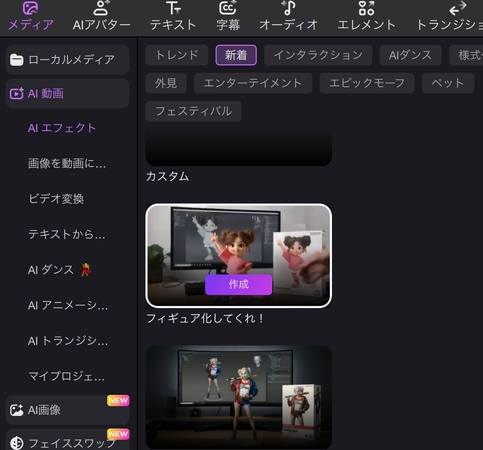
手順 2: フィギュア化したい画像をアップロード。
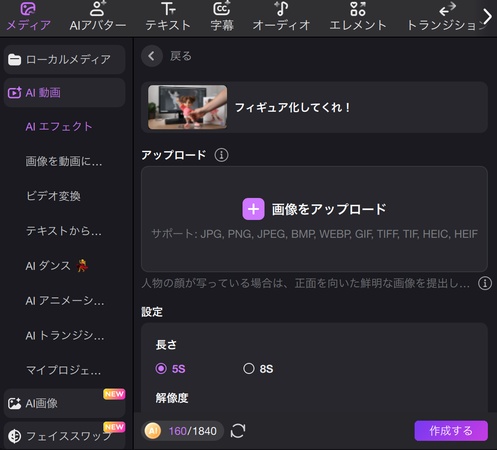
手順 3: 動画の長さ・解像度を設定。
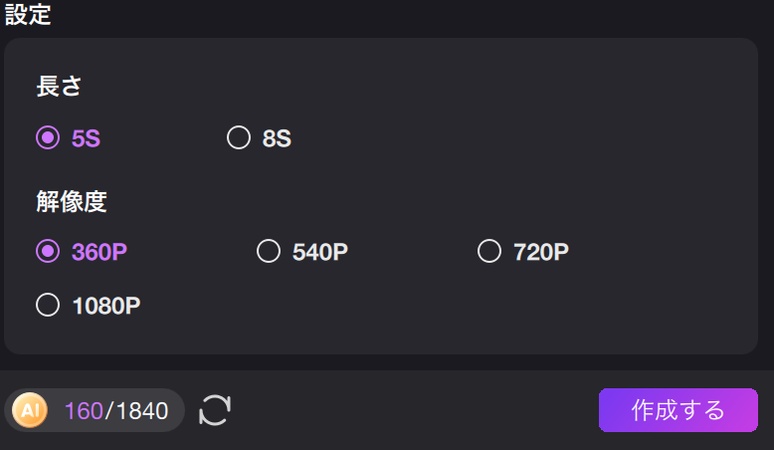
手順 4: 「作成する」をクリックするだけで完了
あとはAIが自動で動きを追加してくれるので、初心者でも迷うことなく 短いフィギュア化動画 を作成可能です。
SNS投稿用の動画や、ポートフォリオ・プロモーション用の素材としても活用しやすく、 動画編集やプロンプトに自信がない方でも安心して使える のがEdimakorの魅力です。
2. 自由にデザイン!動くフィギュア動画を作る方法
Nano Bananaで作成したフィギュア画像は、 HitPaw Edimakor の 「画像から動画生成」 機能を使えば、まるで本当に動き出すようなアニメ動画に変身します。 ここでは、表情や動きのある オリジナルフィギュア動画 を作る手順を、4ステップで解説します。
ステップ 1: フィギュア画像をアップロード
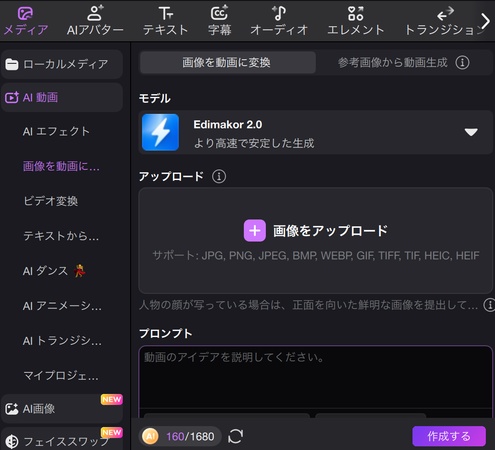
まず、Edimakorを起動し、「画像から動画を作成」機能を選択します。
Nano Bananaなどで生成した静止画のほか、自作キャラやイラスト画像なども使用可能です。
ステップ 2: 動画の長さやアスペクト比を設定
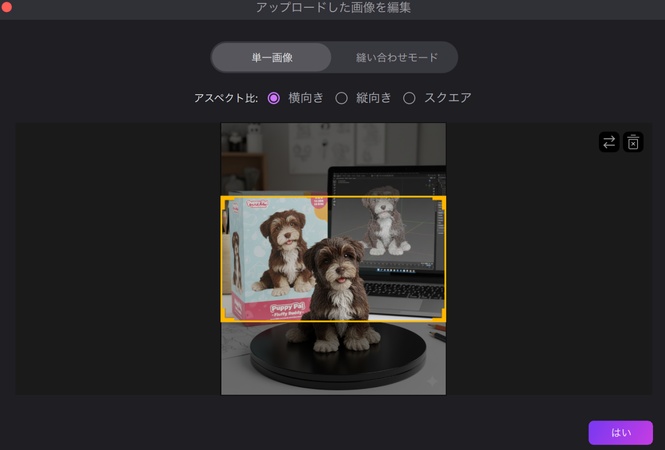
用途に応じて動画の長さ(例:5〜15秒)や比率(縦長/横長/正方形)を選びます。
SNS投稿やYouTubeショート向けなら縦動画(9:16)がおすすめです。
ステップ 3: 動きのタイプを自動追加
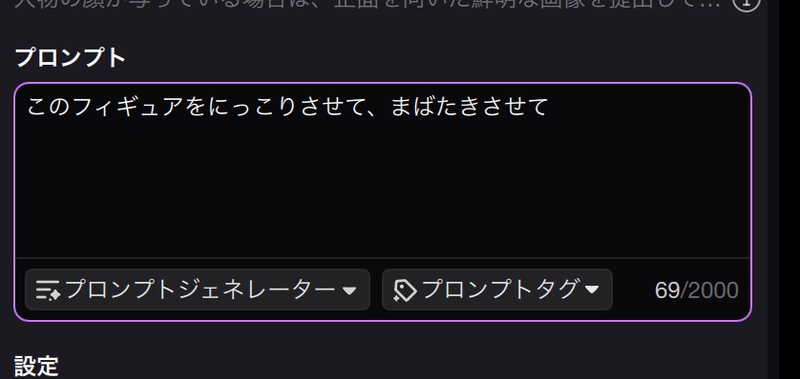
アップロードした画像に、AIが自動で まばたき・口パク・視線移動・感情変化 などを追加。
とくに 口元の細かい動きや目のキョロキョロ感 がリアルで、見ていて楽しい仕上がりになります。
ステップ 4: プレビューして保存
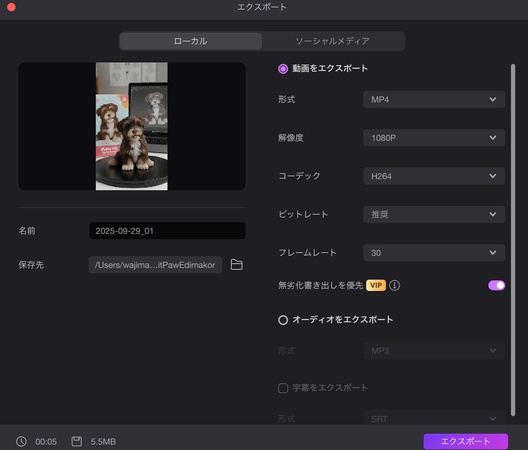
生成が完了したら、動画をプレビューして確認。問題がなければ、 MP4形式などで保存 してSNSに投稿したり、ポートフォリオに活用したりできます。
Part4:Nano Bananaでフィギュア化する時のコツと注意事項
Nano Bananaを使って理想のフィギュア画像を作るためには、素材選びや設定の工夫が重要です。ここでは、初心者でも失敗しない5つのポイントを紹介します。
1. 高品質な画像を使う
明るく鮮明な写真を選びましょう。人物やキャラは全身が写っていて背景がシンプルなものが最適です。
2. 出力形式と解像度を調整する
SNS投稿にはGIFやMP4形式が便利。細部まで表現したい場合は、高解像度出力を選びましょう。
3. 著作権・肖像権に注意
他人の顔写真やキャラクターを無断使用するとトラブルの原因に。フリー素材や自作画像の使用が安心です。
4. 動画生成時はPCスペックも考慮
複数画像を一括で処理する場合は、パソコンの性能に注意。モデルによって処理速度も変わります。
5. プロンプトを工夫する
「anime style」「smiling」などのキーワードを組み合わせると、より個性のある仕上がりになります。
ちょっとした工夫で、生成結果のクオリティが大きく変わるので、ぜひ試してみてください。
まとめ
「AIフィギュア化」は、画像1枚から 立体的なキャラクター画像や動くアニメ風動画 を作れる、いま注目の表現手法です。
中でも Nano Banana を活用すれば、初心者でも手軽に ショーケース風の高品質フィギュア画像 を生成可能。さらに Google AI Studio で静止画を、 Edimakor でプロンプトなしの動画を作れば、 誰でも簡単にオリジナル作品 を楽しめます。
素材の選び方やプロンプトの工夫次第で、仕上がりの完成度も大きく変化します。
まずは1枚の画像から、気軽にAIフィギュア化に挑戦してみてください。あなたの写真やイラストが「動くフィギュア」として新たに生まれ変わる体験は、きっと想像以上に楽しいはずです。
コメントで参加しよう!
HitPawの記事にレビューを書いてみましょう!





